Зачем нужна автоматизация отправки сообщений?
- Вы можете настроить свой iPhone на автоматическую отправку сообщения «Спокойной ночи» или «Доброе утро» вашей девушке или партнеру, который вдалеке от вас. Произойдет это в определенное время дня, или когда вы выключите утренний будильник / ляжете спать.
- Ваш iPhone может автоматически отправлять текстовые сообщения вашим родителям или партнеру, как только вы доберетесь до своего офиса, спортзала или любого другого вашего повседневного места отдыха или работы.
- Вы можете настроить свой iPhone так, чтобы он автоматически отправлял сообщения члену семьи, когда вы выходите из офиса, дома, дачи и т.д.
Таких возможностей может быть немало, ниже мы о них поговорим.
Расписание повторяющихся сообщений на iPhone с помощью ярлыков
1. Откройте приложение «Ярлыки».
2. Нажмите «Автоматизация» в нижней части экрана.
Коснитесь вкладки «Автоматизация».
Девон Дельфин
3. Если это ваша первая автоматизация, нажмите «Создать личную автоматизацию ». В противном случае коснитесь символа «плюс» в правом верхнем углу экрана, затем выберите «Создать личную автоматизацию».
Нажмите «Создать личную автоматизацию».
Девон Дельфин
4. Нажмите «Время дня» и настройте его по мере необходимости. Выберите, как часто повторять это, затем нажмите «Далее».
Выберите «Время суток».
Девон Дельфин
5. Выберите Добавить действие.
Нажмите кнопку «Добавить действие».
Девон Дельфин
6. Выберите контакт, которому хотите отправить сообщение, и нажмите Далее.
7. Нажмите «Сообщение» и введите желаемое сообщение. Нажмите «Далее », чтобы продолжить.
Создайте желаемое сообщение в разделе сообщений действия.
Девон Дельфин
8. Перепроверьте свою автоматизацию. Вы можете снять флажок «Спросить перед запуском ». Если все выглядит хорошо, нажмите «Готово».
Нажмите «Готово», когда будете готовы.
Источник записи: www.businessinsider.com
Обзор функционала приложения Scheduled на iPhone
Работает приложение Scheduled вполне прозрачно. Сперва выбираем контакт, который должен получить сообщения, затем вводим текст сообщения и указываем время и дату, когда оно должно быть отослано. Что происходит потом? В заданный вами день и час приложение Scheduled выведет на экран вашего iPhone напоминание о запланированной отправке сообщения. Текст можно отправить любым из поддерживаемых Scheduled приложений, он уже будет скопирован с соответствующее поле – дефолтное «эппловское» Сообщения, Facebook Messenger, WhatsApp, Telegram, Twitter, Почта (для отправки сообщения по электронной почте) и Телефон (можно позвонить контакту, чтобы передать нужное сообщения на словах).
Приложение Scheduled на iPhone отлично справляется со своим функционалом, напоминая в нужное время о необходимости послать сообщения. Получаем уведомление, выбираем приложение, через которое хотим сообщить информацию, а Scheduled самостоятельно заполняет нужные поля. Кроме упоминавшихся выше приложений, можно также использовать Skype, WeChat, Slack и даже LinkedIn.
В приложении есть возможность настроить повторяемость сообщений – например, раз и навсегда можно решить проблему с поздравлениями к дню рождениям знакомых, указав в Scheduled, что событие повторяется каждый год. Правда, текст будет одним и тем же. Интересно, что приложение может импортировать дни рождения из календаря, если вы туда уже внесли. В этом случае процедура займет считанные секунды.
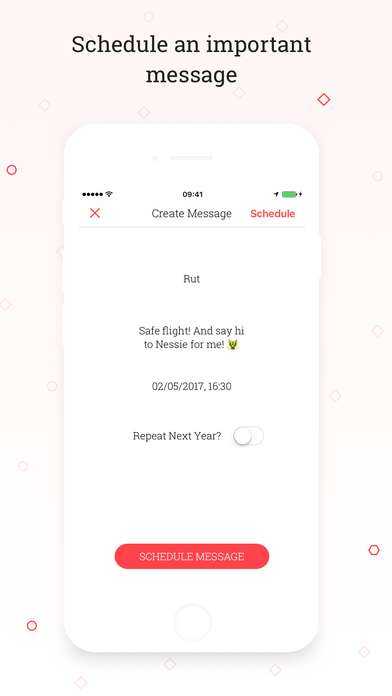
Есть у приложения Scheduled заметный недостаток – пока нет возможности настроить автоматическую отправку сообщений, но разработчики уверяют, что уже работают над расширением функционала. Apple зачастую скептически смотрит на приложения, которые умеют автоматически отправлять сообщения.
В бесплатной версии Scheduled вы можете внести в расписание всего три сообщения. Откровенно мало. Еще один минус приложения в том, что после первого запуска трудно найти опцию для перехода на премиум-версию через встроенные покупки, приходится залезать в App Store. Установка даты в приложении тоже могла бы быть реализована удобней – в виде привычного календаря, а не колесика выбора.
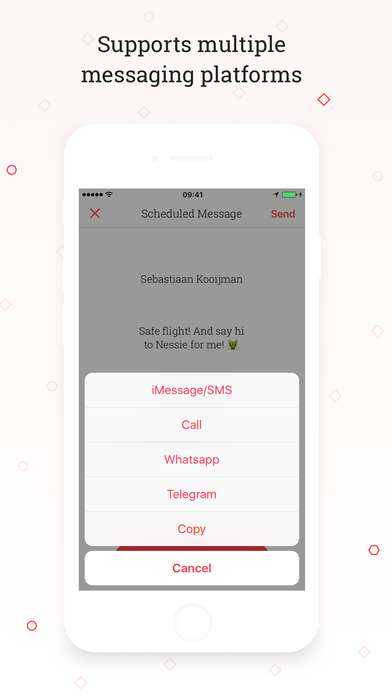
Как отправить СМС с Айфона
Пользователь может настроить приложение «iMessage» так, чтобы при отсутствии интернета автоматически отправлялись обычные смс-сообщения. Для этого заходят в настройки, тут надо выбрать раздел «Отправить как SMS». Далее нужно установить бегунок в активное положение, чтобы при отсутствии интернета сообщения отправлялись как обычные текстовые.
Отправить смс-сообщение с Айфона очень легко, стоит придерживаться такой инструкции:
- Открывают приложение Сообщения;
- Нажимают на значок листка с ручкой, чтобы написать новое сообщение или выбирают разговор, который уже есть в списке;
- Нажимают пальцем на текстовое поле внизу страницы и вводят текст;
- Нажимают на стрелочку, чтобы отправить сообщение.
При необходимости можно быстро написать ответ на смс-сообщение даже с заблокированного экрана. Делается это так:
- На заблокированном экране нажимают на уведомление, на которое нужно ответить;
- Вводят в текстовом поле своё сообщение;
- Нажимают на стрелочку, чтобы отправить.
Если вы владелец iPhone X или более новой модели, или iPad с функцией Face ID и на сообщение с экрана блокировки не получается, то нужно перейти в меню «Настройки» > «Face ID и код-пароль» и включить функцию «Ответить сообщением». Если у вас iPhone 8 или более новая модель, или iPad, переходят в меню «Настройки» > «Touch ID и код-пароль» > «Доступ с блокировкой экрана» и активируют функцию «Ответить сообщением».
Группа сообщения на iPhone
Группа текстовых сообщений с Iphone довольно много легко, и вот как сделать это-
Шаг 1: Прежде всего, откройте сообщение и нажмите на Compose New Message Icon.
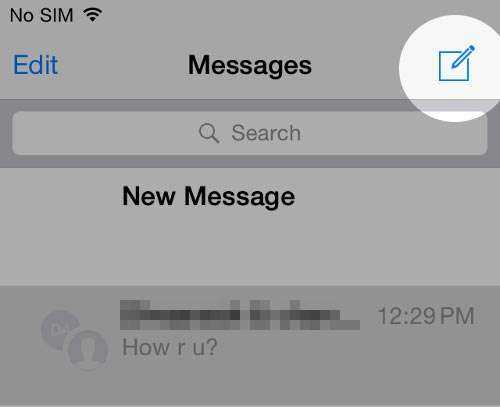
Шаг 2: Теперь введите номер телефона или адрес электронной идентификатор народа, которому вы хотите , чтобы это сообщение было отправлено.
Шаг 3: Теперь введите сообщение , что вы хотите отправить , и просто нажмите на посыле .
Это все, что вам нужно сделать, и групповое сообщение было отправлено!
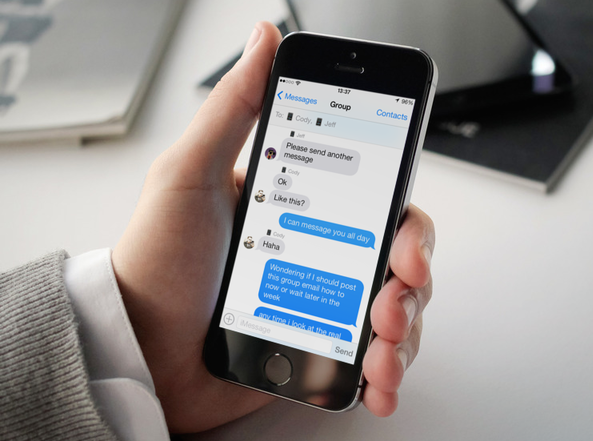
Теперь, когда кто-то ответит на это сообщение, вы не получите никакого отдельного сообщения, но ответ будет показано в этой теме.
Другие наиболее трендовые и эффективный способ отправки сообщения группы на Iphone является использование icloud-
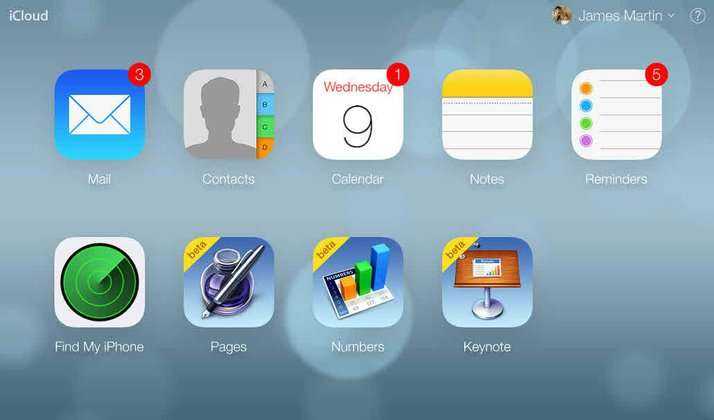
Шаг 2: Теперь просто нажмите на значок Контакты, а затем нажмите на значок + , который будет на дне. Теперь, появится всплывающее меню , а оттуда, выберите New Group.
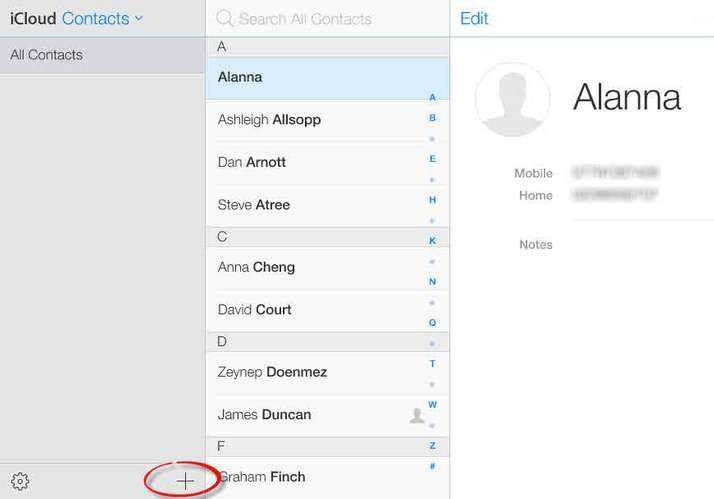
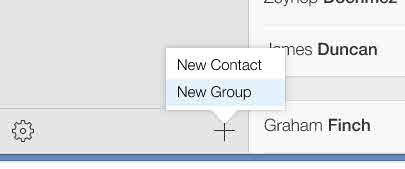
Шаг 3: Введите имя для новой группы , а затем нажмите вне этой рамки , и имя будет сохранено!
Шаг 4: Теперь вы должны ввести контакты в этой новой группе , и для этого нажмите на все группы контактов и поиска первого человека , которого вы хотите добавить или использовать строку поиска , чтобы сделать это.
Шаг 5: Теперь перетащите их имя по новой группе и просто бросить его там , и этот контакт будет добавлен в группу.
Шаг 6: Вы можете добавить больше контактов, повторив шаг выше. Вы можете добавить имена более 1 группы и да, вы можете сделать столько групп , сколько вы хотите.
Создано приложение для отправки SMS на iPhone по расписанию
SMS – вещь удобная и полезная. Без них, как без рук. Но всегда ли вы отправляете короткие сообщения вовремя? Никогда в спешке вы не путали адресатов, или, того хуже, вообще забывали о необходимости отправки? Приложение Delayd призвано решить эту проблему.
В результате можно не беспокоиться, что вы забудете поздравить кого-то из друзей или родственников с днем рождения, если заблаговременно настроите Delayd на отправку SMS-поздравлений по определенным датам
Вы обнаружили, что закончилось молоко, а ваша благоверная на важной встрече, которая закончится в семь? Укажите Delayd, что сообщение «Дорогая, не забудь купить молока» нужно отправить после семи часов. SMS-ка не отвлечет ее от дел и придет как раз вовремя
Точно так же вы можете разбудить своей SMS друга, который просил об этом или заранее распределить поздравления перед праздником. Поводов может быть множество, а решение одно – Delayd.
Сообщения можно распределять на группы: дни рождения, годовщины и социальная группа. Видимо, имелись в виду общепринятые праздники и какие-то абсолютно бытовые нюансы. Также можно указать, следует ли предложению напоминать об отправке сообщения, и нужно ли делать рассылку с какой-то цикличностью (каждый день, неделю, месяц, год).
Приложение продолжает работать даже после перезагрузки iPhone. Все данные сохраняются на сервисе, поэтому отправка запланированных сообщений состоится даже в случае полной разрядки батареи смартфона.
В целом, задумка приложения очень интересная, хотя и не новаторская. Интерфейс простой, визуально очень приятный. Главный недостаток сервиса состоит в том, что пока в списке стран, в которых работает Delayd, нет России. Он поддерживается в США, Великобритании, Антигуа и Барбуда, на Багамах, в Брунее, Канаде, Китае, Гамбии, Индии, Израиле, Пакистане, Южной Африке. Но разработчики обещают регулярно расширять список регионов, поэтому российским пользователям в любом случае стоит скачать приложение, чтобы сразу узнать о выходе соответствующего обновления.
Delayd распространяется бесплатно и предлагает отправку 50 бесплатных SMS. Сообщения сверх лимита оплачиваются отдельно: $0,99 за 50 сообщений, $1,99 – за 100 сообщений, $2,99 – за 250 SMS и $3,99 за 500 SMS.
Как на iPhone отправлять сообщения по расписанию
В закладки
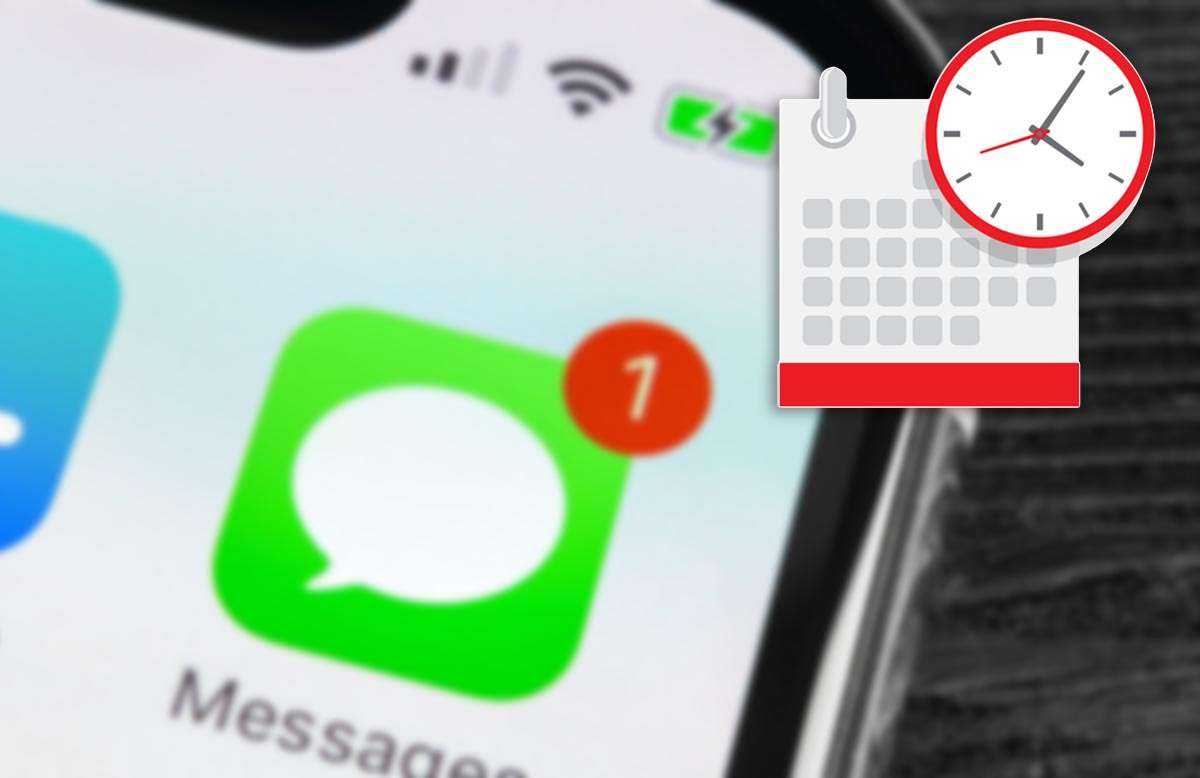
Иногда бывает просто необходимо отправить сообщение строго в указанный день или точное время. Так можно не забыть поздравить кого-то с праздником, активировать определенную команду при помощи запроса или регулярно пересылать нужные данные.
Есть способ научить ваш iPhone отправлять сообщения в заданное время, по графику или в зависимости от других условий. Сделать это можно для СМС-сообщений, приложений iMessage, WhatsApp и Telegram.
Спасибо re:Store за полезную информацию.
Как настроить отправку сообщений по расписанию
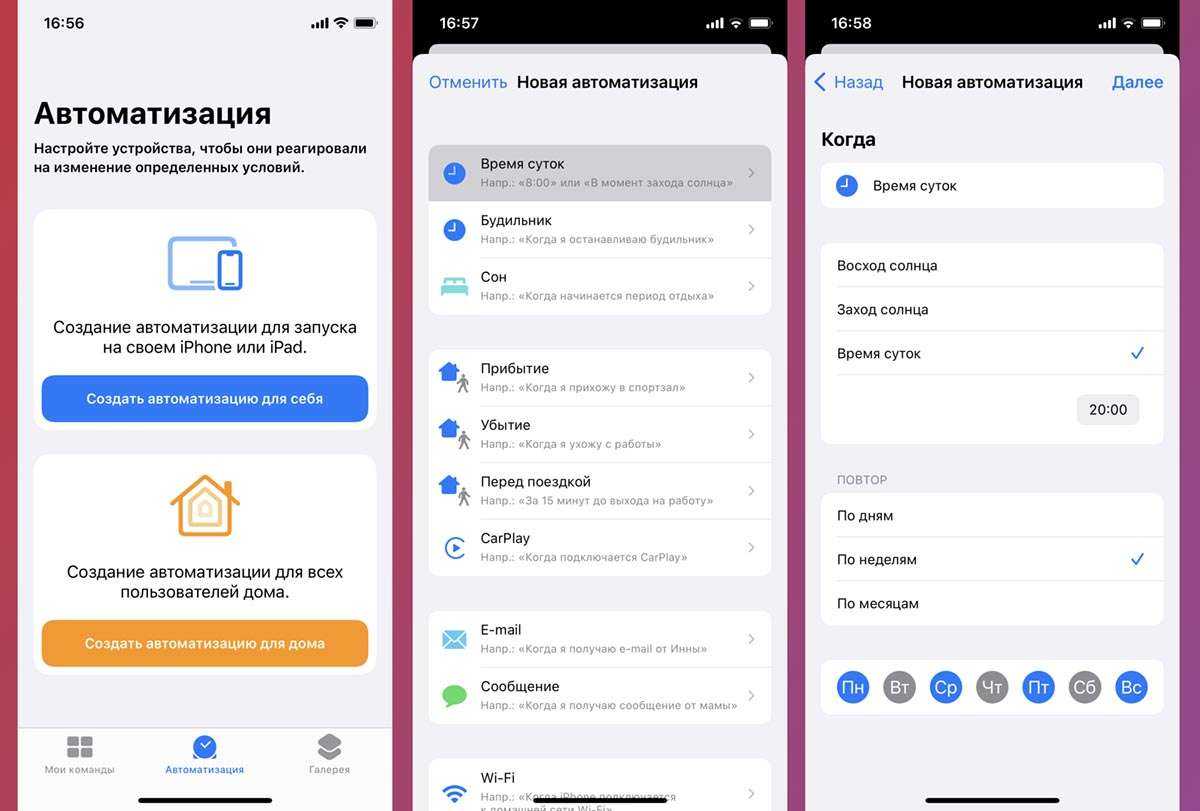
1. Установите приложение Быстрые команды.
2. Откройте утилиту на вкладке Автоматизация и нажмите Создать автоматизацию для себя.
3. Выберите событие Время суток и укажите нужное время срабатывания автоматизации.
Можно выбрать единоразовую отправку сообщения или задать повторяющийся график. Кроме этого можно настроить автоматическую отправку сообщений не только по времени, но и по другому удобному событию (геолокация, подключение к определенной сети, уровень заряда батареи и т.п.).
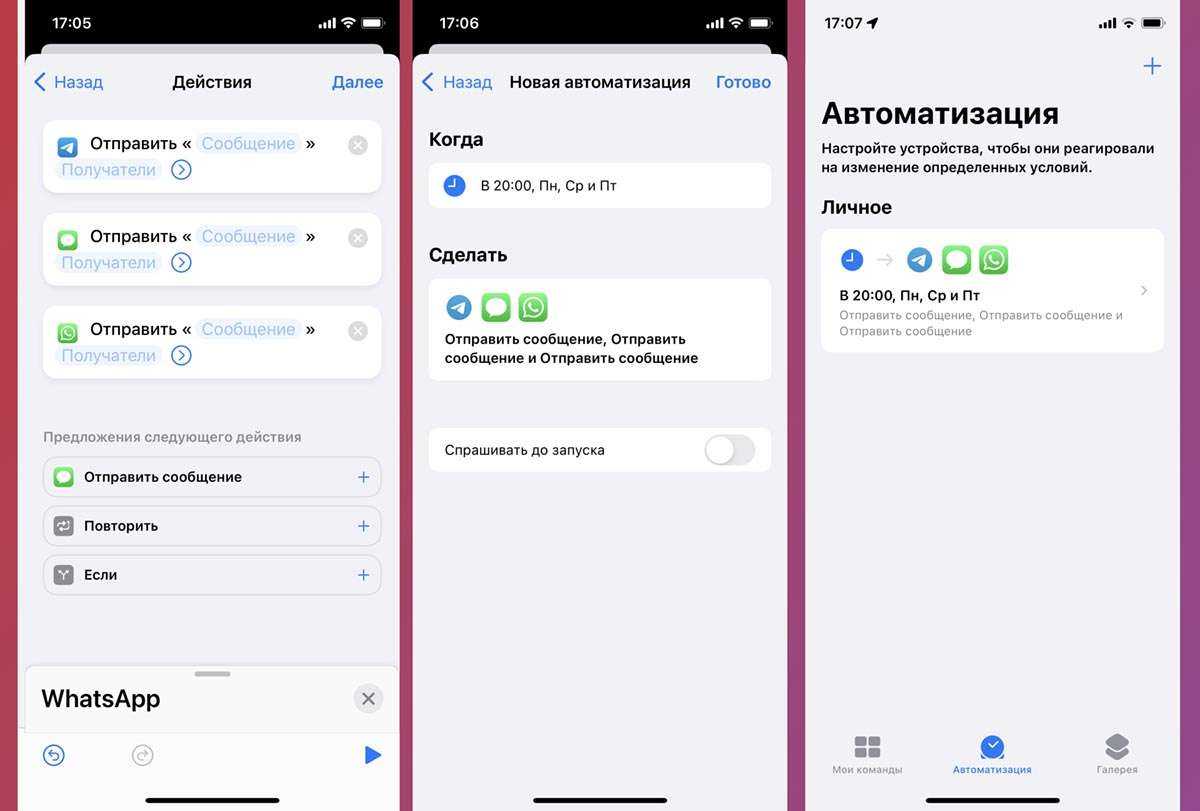
4. В качестве действия выберите Отправку сообщения через нужный мессенджер.
5. Введите текст сообщения и получателя.
6. На последнем шаге отключите переключатель Спрашивать до запуска.
Теперь ваш iPhone будет самостоятельно рассылать сообщения по заданному расписанию.
В закладки
Создано приложение для отправки SMS на iPhone по расписанию
SMS – вещь удобная и полезная. Без них, как без рук. Но всегда ли вы отправляете короткие сообщения вовремя? Никогда в спешке вы не путали адресатов, или, того хуже, вообще забывали о необходимости отправки? Приложение Delayd призвано решить эту проблему.
В результате можно не беспокоиться, что вы забудете поздравить кого-то из друзей или родственников с днем рождения, если заблаговременно настроите Delayd на отправку SMS-поздравлений по определенным датам
Вы обнаружили, что закончилось молоко, а ваша благоверная на важной встрече, которая закончится в семь? Укажите Delayd, что сообщение «Дорогая, не забудь купить молока» нужно отправить после семи часов. SMS-ка не отвлечет ее от дел и придет как раз вовремя
Точно так же вы можете разбудить своей SMS друга, который просил об этом или заранее распределить поздравления перед праздником. Поводов может быть множество, а решение одно – Delayd.
Сообщения можно распределять на группы: дни рождения, годовщины и социальная группа. Видимо, имелись в виду общепринятые праздники и какие-то абсолютно бытовые нюансы. Также можно указать, следует ли предложению напоминать об отправке сообщения, и нужно ли делать рассылку с какой-то цикличностью (каждый день, неделю, месяц, год).
Приложение продолжает работать даже после перезагрузки iPhone. Все данные сохраняются на сервисе, поэтому отправка запланированных сообщений состоится даже в случае полной разрядки батареи смартфона.
В целом, задумка приложения очень интересная, хотя и не новаторская. Интерфейс простой, визуально очень приятный. Главный недостаток сервиса состоит в том, что пока в списке стран, в которых работает Delayd, нет России. Он поддерживается в США, Великобритании, Антигуа и Барбуда, на Багамах, в Брунее, Канаде, Китае, Гамбии, Индии, Израиле, Пакистане, Южной Африке. Но разработчики обещают регулярно расширять список регионов, поэтому российским пользователям в любом случае стоит скачать приложение, чтобы сразу узнать о выходе соответствующего обновления.
Delayd распространяется бесплатно и предлагает отправку 50 бесплатных SMS. Сообщения сверх лимита оплачиваются отдельно: $0,99 за 50 сообщений, $1,99 – за 100 сообщений, $2,99 – за 250 SMS и $3,99 за 500 SMS.
Пример реактивационного письма от Dropbox
Тема: «21 причина дать Dropbox Paper еще один шанс»
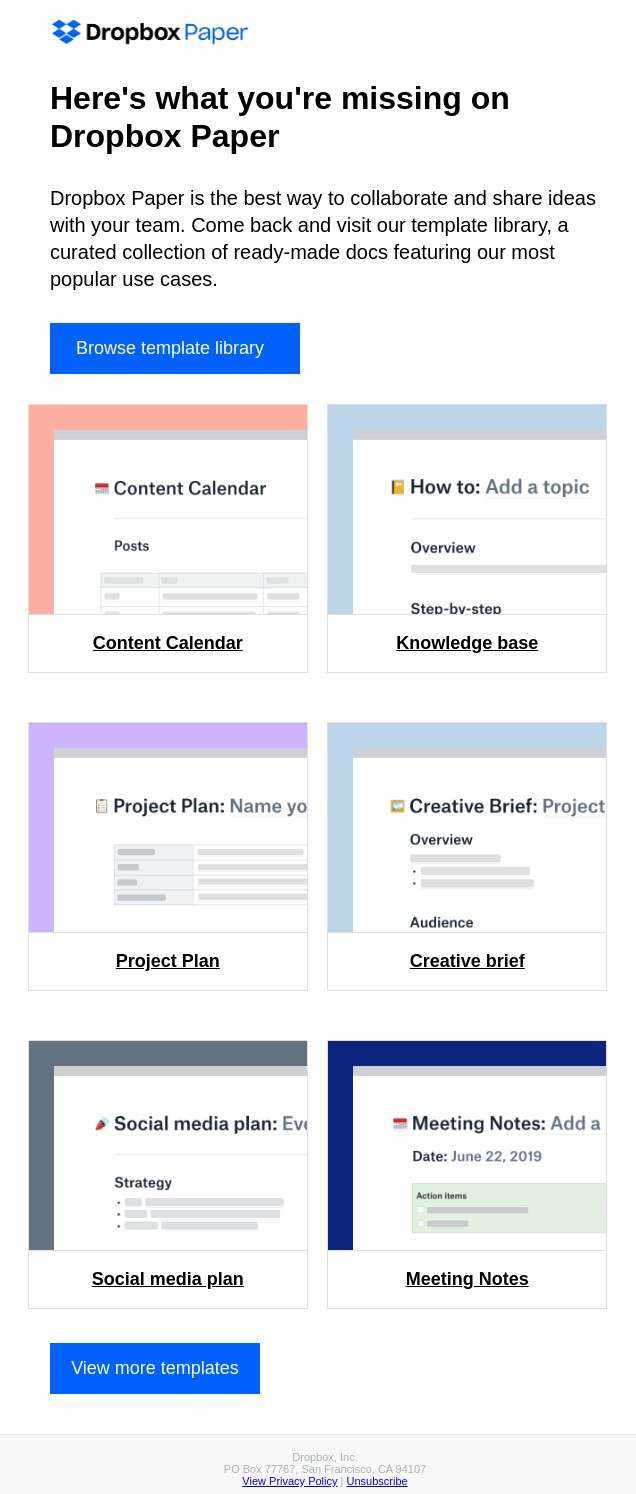
Реактивационное письмо от Dropbox
«Вот, что вы упускаете без сервиса Dropbox Paper.
Dropbox Paper — лучший способ совместно создавать идеи и делиться ими. Возвращайтесь и посетите нашу библиотеку шаблонов, мы собрали готовые шаблоны документов на самые нужные случаи».
Dropbox — облачная платформа для командной работы с документами. В этом примере реактивационное письмо работает на синдроме упущенной выгоды — показывает возможности, которые теряет неактивный подписчик. Если хотите сделать такое реактивационное письмо, подумайте, какие именно возможности сервиса полезнее всего для вашей ЦА, и отталкивайтесь от них.
Как вместо iMessage отправить обычное сообщение
Многие владельцы Айфонов сталкиваются с разделением сообщений в iOS. Разработчики Айфонов объединили СМС, ММС и Аймесседж в одном приложении. Пользователь может выбирать, какого типа сообщения он хочет отправить. И в этой статье мы разберем, как отправить СМС, а не iMessage.
Разница между iMessage и SMS
Владельцы Айфонов могут принимать текстовые СМС и мультимедийные ММС. После активации iMessage можно общаться с владельцами Айфонов, Айпадов и компьютеров Мак бесплатно в том же приложении.
За СМС-сообщения оператор взимает плату, а аймесседж можно отправлять бесплатно. Для того чтобы отправлять сообщения между владельцами айфонов и айпадов нужно, чтобы оба телефона были подключены к сети. В ином случае будет отправлено обычно SMS.
При выборе абонента его имя или электронная почта будет написана синим. Это обозначает, что у хозяина номера телефона техника Apple и есть доступ в интернет, соответственно, общаться можно бесплатно.
Если цвет зеленый, то владелец не подключен к Аймесседж или у него нет техники от Apple. В этом случае отправится обычное сообщение за плату по тарифам оператора.
Мгновенные телеграммы iOS – абсолютно бесплатный мессенджер для владельцев Apple. Они работают только на технике от данной компании:
- iPhone
- iPad
- Macbook
- Apple Watch
- iPod Touch
Благодаря этому сервису можно бесплатно, без установки специальных приложений, пересылать сообщения. Единственное, что требуется для работы – подключение к сети.
Как отправить СМС как iMessage
В операционной системе iOS можно отправить обычное SMS и iMessage:
- Для этого откройте «Настройки».
- Далее «Сообщения» и включите пункт iMessage.
Можно отметить следующие настройки:
- Показ фото контактов — включает показ аватарок через приложение «Сообщения».
- Переадресация — возможность отправить обычные СМС и Аймесседж через иную технику Apple, которая связана одним и тем же Apple ID. Таким образом, с помощью данной опции можно пересылать сообщение и с iPad, Macbook. Единственное, что нужно войти в iMessage через единый Apple ID.
- Отчет о прочтении — собеседник сможет увидеть прочитано уведомление или нет.
- Отправка как SMS — позволяет переслать SMS или ММС, если нет доступа к сети интернет.
- Подсчет символов — будет работать, только если отправлять обычные сообщения.
- В разделе Заблокировано — можно увидеть контакты, которые находятся в черном списке.
Также можно включить функцию «Отправить как СМС», если аймесседж будет недоступен. По тарифам оператора нужно будет оплачивать услугу.
Как осуществляется замена iMessage SMS и наоборот
Замена iMessage на SMS и наоборот осуществляется также через «Настройки». Требуется перейти в «Сообщения» и посмотреть включена ли функция «Отправки как СМС». После того как функция будет включена нужно перезагрузить телефон.
Также в сообщениях можно поменять Аймесседж на СМС. Для этого требуется зажать палец на тексте и выбрать «Отправить как СМС».
В случае если ни один из способов не помог, перейдите в «Настройки», далее «Основные», выберите «Сброс», далее «Сбросить настройки сети».
Отправка текст вместо iMessage через отключение Wi-Fi
Если сотовые данные и wi-fi отключены, то можно отправить обычное СМС. Для этого проверьте в настройках iMessage включена ли функция «Отправка как СМС». В зависимости от оператора должна взиматься плата.
Если сотовые данные и wi-fi включены, то можно отправлять бесплатные Аймесседж сообщения.
В случае возникновения проблем:
- Перезагрузите устройство.
- Обратитесь к оператору связи и узнайте, поддерживает ли он СМС или ММС.
- Проверьте сетевое подключение.
- Убедитесь, что есть место для приема видео или фото.
- Проверьте, правильно ли указан номер телефон и адрес почту.
Если рядом с текстом появляется красный восклицательный знак и отображается «не доставлено», то попробуйте повторить действие.
Что это за сервис
Что такое iMessage в Айфоне: это встроенный в операционную систему мессенджер, позволяющий пользователям устройств от Apple отправлять бесплатные сообщения — текстовые и с медиаконтентом. Присутствуют здесь и другие опции, встроенные и подключаемые отдельно (различные приложения). Но об этом мы поговорим чуть позже.
Интегрирован iMessage в штатный сервис “Сообщения” — тот, через который отправляются обычные СМС и ММС. Для использования его необходимо только подключение к интернету, мобильному или Wi-Fi. О том, как включить Аймесседж на Айфоне, как им пользоваться и какие функции в этой программе есть мы расскажем ниже.
Твик Kairos — отправление SMS и iMessage на iPhone по расписанию
Каждый год Apple снабжает iOS новыми полезными функциями, которые, однако, не удовлетворяют все запросы пользователей. К примеру, в системной программе «Сообщения» до сих пор отсутствует возможность запланировать отправку SMS или iMessage на установленное владельцем мобильного гаджета время.

Тем не менее, для устройств с джейлбрейком такая возможность существует. В Cydia представлено довольно много твиков, позволяющих установить время передачи сообщения. Kairos – одно из таких расширений.
Использовать Kairos довольно просто. Для начала нужно загрузить и инсталлировать утилиту на устройство из Cydia. Напишите SMS-сообщение (iMessage). При длительном нажатии на кнопку «Отправить» в штатном приложении «Сообщения» откроется меню, позволяющее отсрочить передачу (Schedule) и переключиться между SMS и iMessage (Switch Service).
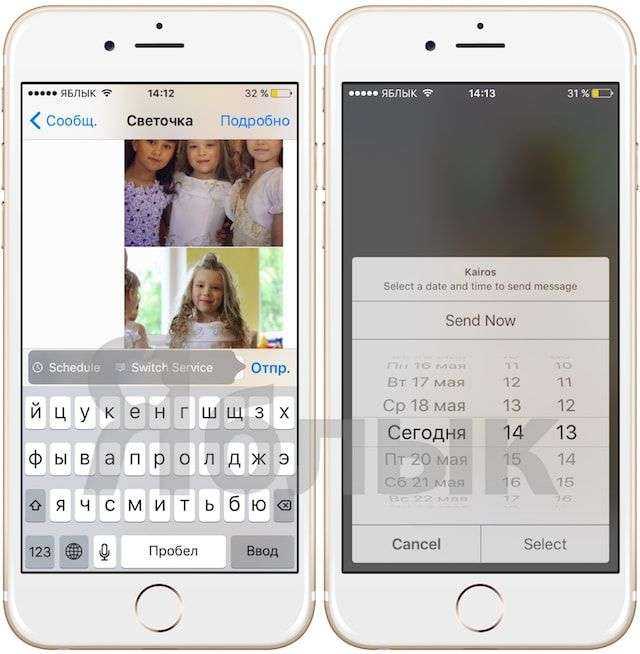
Проверить запланированные сообщения и при необходимости удалить их из списка очередности можно нажатием пиктограммы в виде папки.
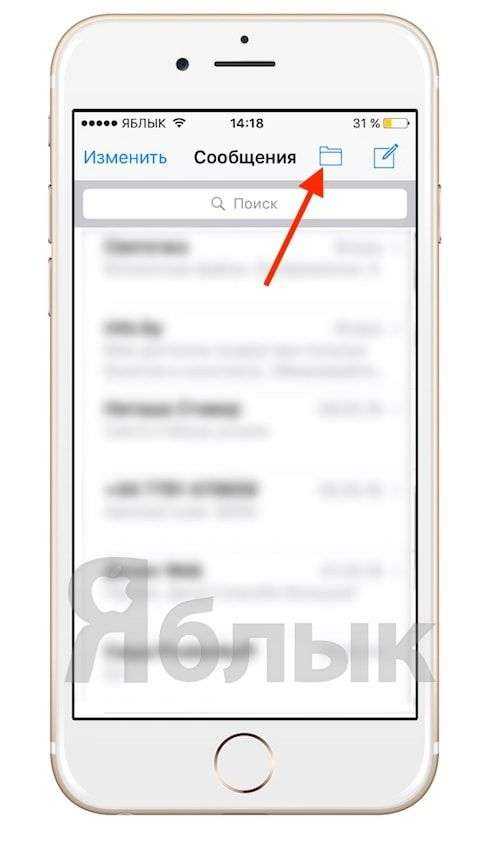
Одним из отличий Kairos является возможность деактивировать авиарежим для отправки сообщений. Функция «в самолете» снова активируется автоматически, когда послание будет доставлено.
В настройках твика имеется только два переключателя:
- Enable — включение и выключение твика Kairos.
- Haptic Feedback — включение / выключение вибрации при переключении режимов SMS / iMessage.
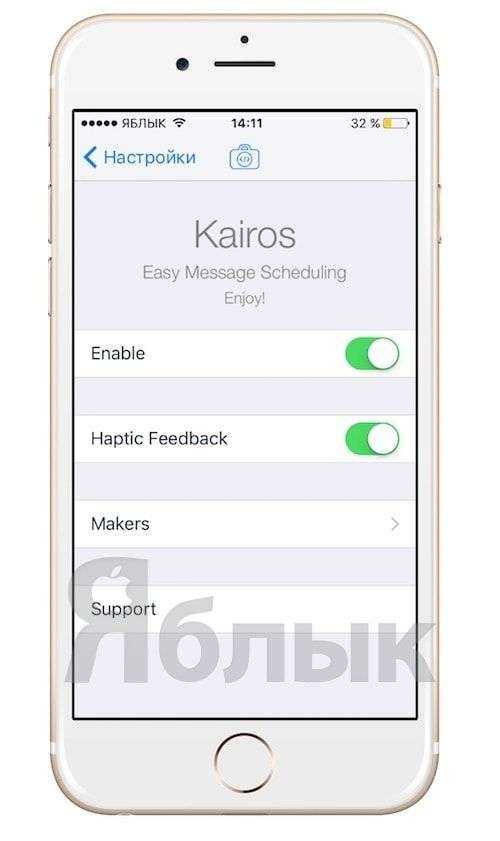
Твик работает на устройствах на базе iOS 8 и 9, а загрузить его можно из репозитория BigBoss, заплатив $0,99.
Применение эффектов
Эффекты в iMessage доступны для различных элементов чата:
Для всплывающих окон
1. Выберите необходимый диалог.
2. Создайте СМС (можно добавить фото). Нажмите и удерживайте иконку «стрелочка вверх».
3. Тапните иконку «кружочек» для просмотра и выбора эффектов.
4. Отправьте созданную СМС-ку.
Полноэкранные
- В панели сообщения удерживайте кнопку «стрелочка вверх».
- Перейдите на вкладку «Экран».
- Сделайте жест влево по экрану для просмотра доступных эффектов.
- Выберите подходящий вариант, отправьте СМС.
Для камеры
Фото и видео в чате можно дополнить красивым оформлением:
1. В панели для отправки письма нажмите кнопку «фотоаппарат».
2. Нажмите кнопку «звёздочка». Выберите необходимый эффект:
- анимация;
- фильтры;
- текст;
- формы.
Примечание. Можно подключить несколько эффектов.
2. Закройте панель (иконка «крестик» внизу справа). Тапните кнопку «красный кружочек».
3. Тапните «стрелочка вверх» для отправки, или воспользуйтесь кнопкой «Готово» для добавления текстового сообщения перед отправкой. А если передумали отправлять фото, нажмите «крестик» (вверху справа).
Сообщения не синхронизируются между вашим Mac и iPhone / iPad
Да, такие сбои раздражают, когда входящие или отправленные сообщения появляются на одном устройстве, но не на другом, несмотря на синхронизацию «яблочных» гаджетов.
Чтобы устранить эту проблему:
фото: 1GAI.ru
1. Вам необходимо убедиться, что ваша контактная информация (любой телефон или адрес электронной почты, который вы используете с iMessage) включена на всех устройствах.
2. На вашем iOS-устройстве (устройствах) перейдите в раздел Настройки > Сообщения > Отправка/прием. Перейдите. В этой строке вы должны будете увидеть свой номер телефона и адрес электронной почты, а также идентификатор Apple ID, прикрепленный к вашему устройству. Убедитесь, что рядом с каждым из контактов слева установлен флажок. Если нет, нажмите, чтобы включить его.
3. Теперь откройте Сообщения на вашем компьютере Mac, перейдите в раздел Настройки на верхней панели инструментов и нажмите на значок iMessage. Вы должны увидеть тот же номер телефона и адрес электронной почты, которые прописаны в вашем iPhone. Опять же, убедитесь, что они оба включены.
4. Если вы вошли в систему под одним и тем же идентификатором Apple ID на всех своих устройствах, вы должны увидеть возможность синхронизации сообщений с любым номером телефона или электронной почты, связанным с этим идентификатором Apple ID («Синхронизировать сейчас»).
Если вы не видите своего номера телефона, следуйте инструкции Apple по привязке номера iPhone с вашим идентификатором Apple ID .
5. Если синхронизация все еще не работает должным образом, пришло время попробовать старый добрый совет: «выключите и снова включите». На iPhone или iPad зайдите в Настройки > Сообщения и выключите iMessage. Подождите несколько секунд, затем вновь включите отправку СМС по Wi-Fi (LTE) и подождите, пока функция не активируется. По идее, это должно заставить синхронизацию вновь заработать.
Специальные приложения
Как отправить запланированное сообщение в Ватсап, если в мессенджере этой опции нет? Воспользоваться сторонним программным обеспечением – все давно придумано за вас.
SKEDit
Хорошая программа для Андроид-смартфонов, позволяющая настроить таймер отправки сообщений WhatsApp. К сожалению, русифицированной версии не существует, но элементарных знаний английского должно хватить, интерфейс достаточно простой.
Сначала пройдите несложную регистрацию и дайте системе разрешение на доступ к контактам. А теперь приступаем к делу:
В списке доступных приложений выбираем иконку мессенджера;
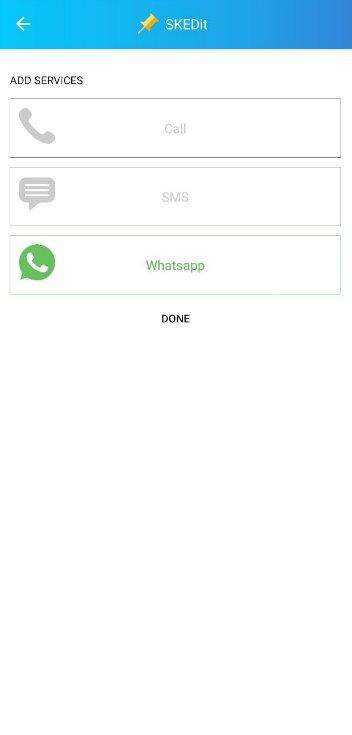
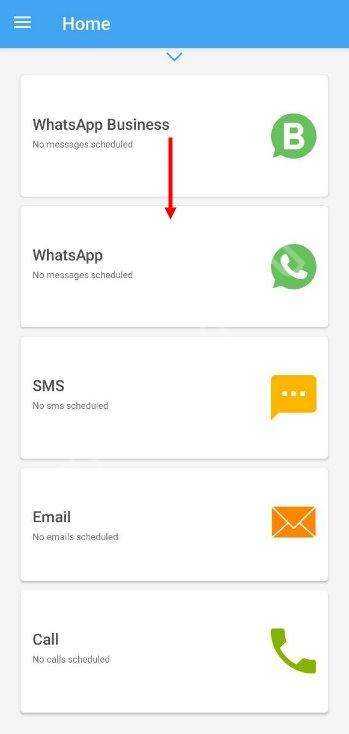
- Выберите получателей (одного, нескольких или группу);
- Введите текст (максимум 1800 символов) в соответствующее поле;
- При необходимости прикрепите медиафайлы (через иконку в виде скрепки);
- Запрограммируйте время отправки – часы, минуты, секунды и день, и даже год;
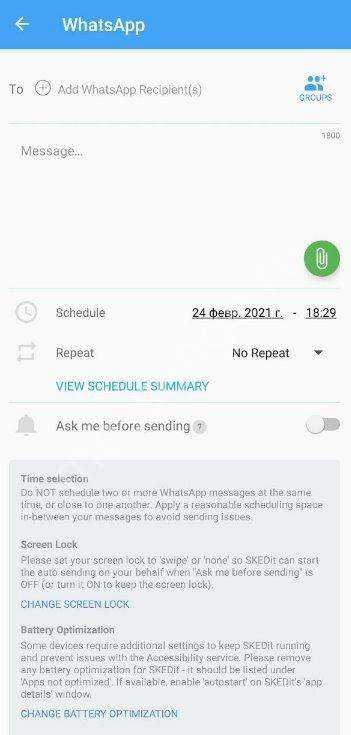
Сохраните внесенные изменения!
Scheduled App
Очень много вопросов о том, как запланировать отправку сообщения в WhatsApp на Айфоне – в связи со строгой политикой магазина приложений App Store найти соответствующие приложение нелегко.
Есть отличный вариант – Scheduled App. Здесь представлен широкий выбор разных сервисов, есть и наш любимый мессенджер. Управление простое и интуитивно понятное (только на английском языке).
- Выберите нужное приложение;
- Определитесь с получателями;
- Введите текст и установите время отправки.
Scheduler
А как отправить отложенное сообщение в Ватсап на компьютере? Такая возможность существует (отличные новости). В Google Chrome есть специальное расширение, интегрированное в веб-версию мессенджера.
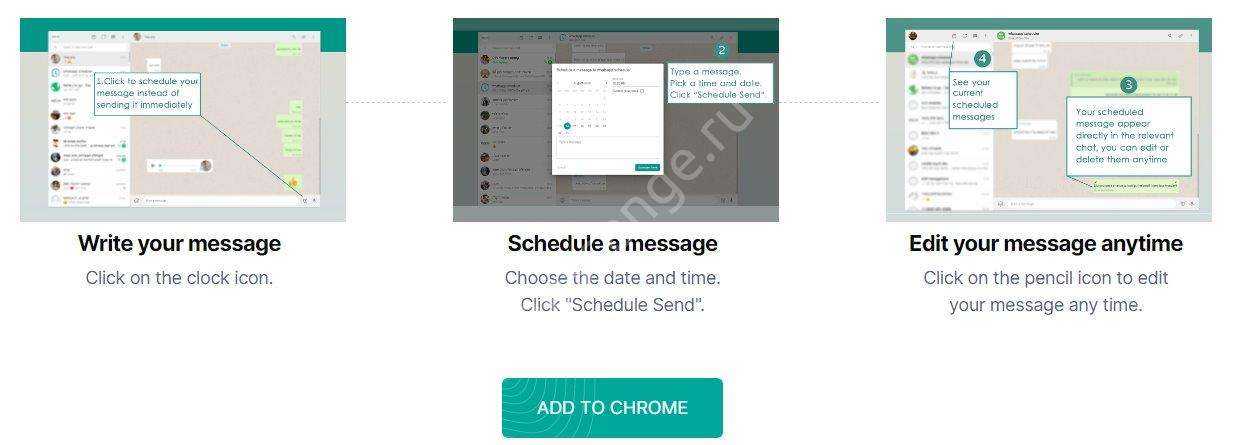
Просто найдите WhatsApp Scheduler через магазин дополнений Гугл Хром и установите его привычным способом, кстати, в магазине расширений оно называется Blueticks.
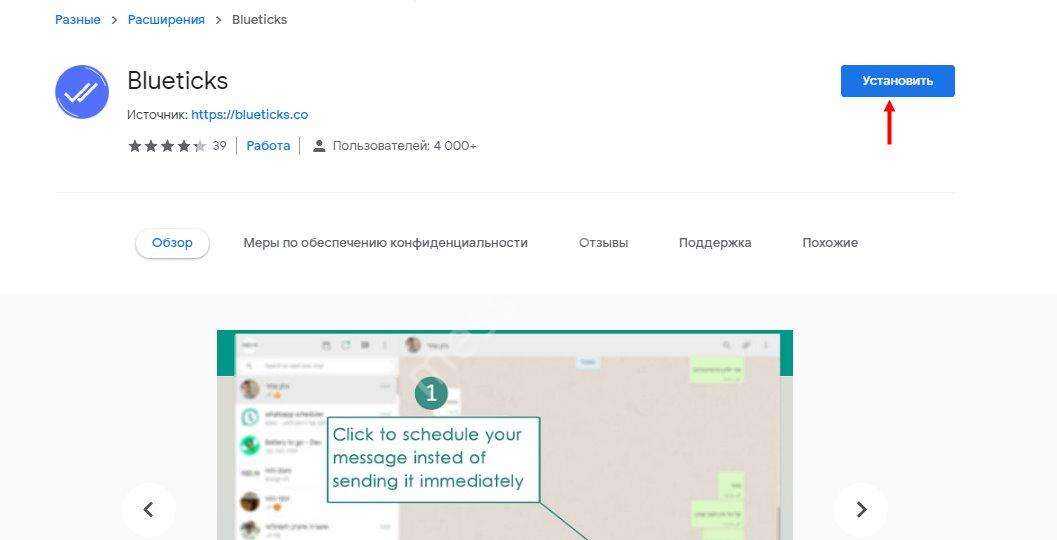
Теперь запустите мессенджер в браузере и войдите в нужный диалог:
- Снизу справа вы увидите иконку таймера;
- Нажмите на нее, чтобы выбрать дату и время;
- Впишите желаемый текст и запланируйте отправку.
Как просто! В любой ситуации можно найти выход – специальные приложения всегда придут на помощь.
Настройки смартфона
Активные пользователи Айфона знают о существовании Аймесседж – внутренних сообщений, это своеобразная фишка техники.
- Общайтесь бесплатно – только с другими владельцами яблочных девайсов;
- Обязательное условие – наличие стабильного подключения к интернету.
Уже пользовались опцией? Стоит поговорить о том, как отправить СМС, а не iMessage или наоборот. Для этого нужно изучить доступные настройки смартфона:
- Откройте настройки и найдите раздел «Сообщения» ;
- Найдите строку «Аймесседж» и кликните по тумблеру напротив;
- Если он подсвечен зеленым – вы активировали передачу данных через интернет.
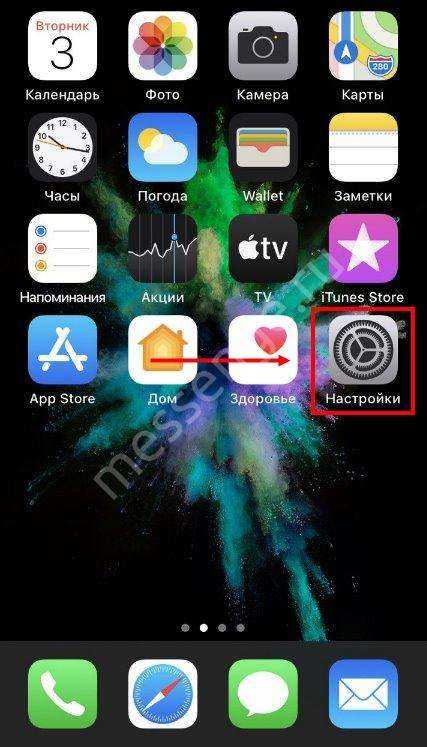

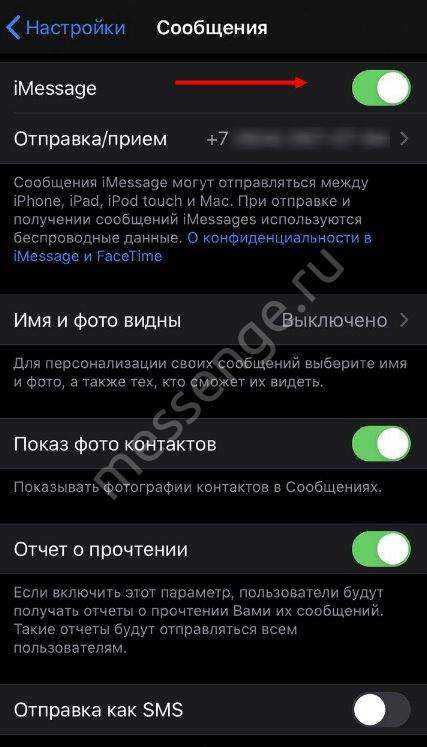
Чуть ниже вы увидите блок «Отправка/прием» . Здесь можно выбрать используемые данные – номер телефона и адрес электронной почты.
Чтобы иметь возможность отправить обычное СМС, а не iMessage, двигаемся по меню ниже:
- Найдите блок «Отправка как SMS» ;
- Активируйте тумблер напротив.
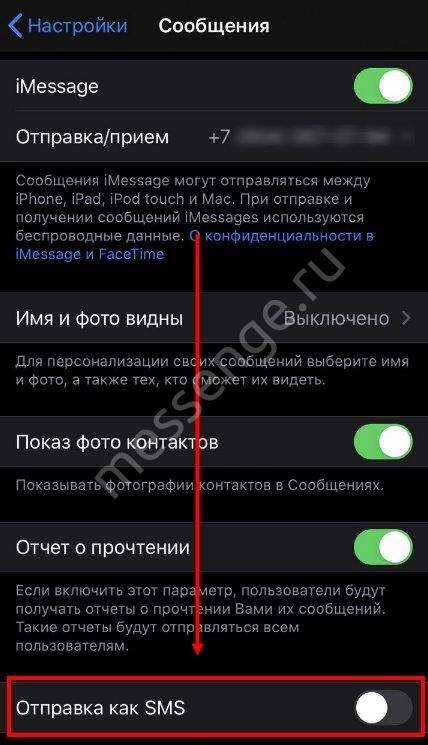
Несколько слов об опции «Переадресация» (можно найти в меню). Если вы включите функцию, сможете отправлять и получать сообщения на других связанных устройствах, где был выполнен вход в учетную запись пользователя.
Сменить СМС на iMessage в настройках легко – воспользуйтесь нашими советами! Не будем забывать о секретной фишке – расскажем ниже.
Специальные приложения
Как отправить запланированное сообщение в WhatsApp, если эта опция недоступна в мессенджере? Используйте сторонний софт — все для вас давно придумали.
SKEDit
Программа представляет собой универсальный инструмент для планирования отправки текстовых данных в мессенджере или социальной сети. Он используется так:
- Скачайте приложение на смартфон, откройте его. Они регистрируются или входят в систему с помощью социальной сети Facebook.
- В списке приложений выберите Watsap, разрешите доступ ко всем данным. Введите текст, укажите получателя. Приложите медиафайлы, если хотите.
- Установите день, месяц, год, время для отправки. Вы можете установить количество повторений и интервалы между ними. Вы можете настроить широковещательную рассылку уведомления до того, как будет выполнено автоматическое действие.
- Нажмите кнопку ОК.
Текст будет доставлен получателю в указанный срок. Интерфейс программы представлен только на испанском и английском языках.
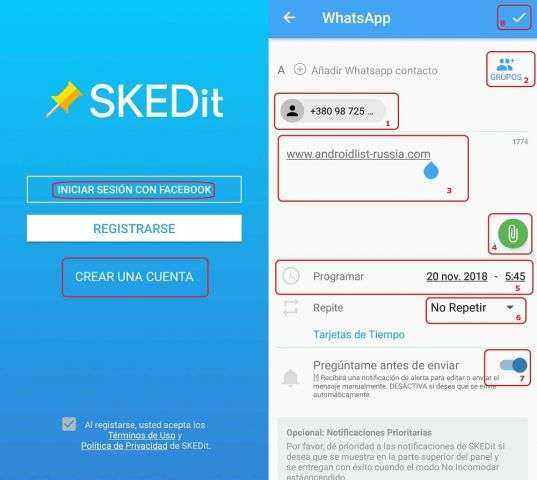
Настройка отправки сообщений по расписанию в SKEDit.
Whatsapp Scheduler
Планировщик поможет вам отправить сообщение в нужное время.
Это позволит не забыть поздравить друзей с любым праздником.
Приложение предлагает пользователю следующие возможности:
- возможность планового размещения данных в группах;
- многократная передача текстовой информации собеседникам с интервалом, выбранным пользователем.
- отправлять текстовую информацию нескольким контактам;
- отправка уведомлений в выбранное время;
Чтобы запланировать передачу сообщений, сделайте следующее:
- Загрузите приложение Whatsapp Scheduler с официального сайта разработчика. Запускают, регистрируют.
- Параметры передачи задаются в меню. Вы можете выбрать отдельные контакты, установить несколько получателей.
- Введите желаемые дату и время, нажмите кнопку «Расписание». Установите количество и частоту повторений. После получения информации от получателя система отправляет отчет.
GBWhatsapp
GBWhatsapp напоминает планировщик SKEDit, расширяющий возможности мессенджера.
Программа используется так:
- Скачайте установочный файл с сайта разработчика. Раздел настроек телефона позволяет загружать приложения из сторонних источников.
- После установки приложение запускается. Перейдите в раздел меню, значок которого имеет форму 3 точки.
- Активируйте функцию «Планировщик». Выберите подписчиков, которым будет отправлен введенный текст.
- Установите дату трансляции. Нажимаем кнопку «Программа”.
Программа уведомляет пользователя об отправленной информации.
Как отправлять сообщения iMessage и SMS на iPhone по расписанию [Джейлбрейк-твик]
В приложение Сообщения на iOS 10 было добавлено много новых интересных возможностей: разные эффекты, стикеры, большие эмодзи, превью ссылок и многое другое. Но до сих пор отсутствует одна обязательная функция – возможность отправлять сообщения по расписанию.
Бывают случаи, когда не хочется отправлять сообщение сразу, а вместо этого вы хотите, чтобы оно было доставлено в определённый день и время. Например, завтра день рождения вашего друга, и вы не хотите забыть поздравить его вовремя. В таком случае вы могли бы легко поставить сообщение на таймер, и оно бы автоматически отправилось в нужное время.
Пользователи iOS не раз просили добавить эту функцию, но Apple до сих пор не откликнулась на их просьбы. Если на вашем телефоне выполнен джейлбрейк, тогда вам повезло. Kairos 2 – это джейлбрейк-твик, который позволяет вам ставить сообщения iMessage и SMS на таймер.
Пользоваться твиком довольно просто. Когда вы его установите, откройте приложение Сообщения и диалог, в который вы хотите что-то написать. Теперь введите своё сообщение и нажмите на кнопку отправить. Сообщение не отправится, а вместо этого всплывёт экран с вопросом, хотите ли вы отправить его сразу или же позже.
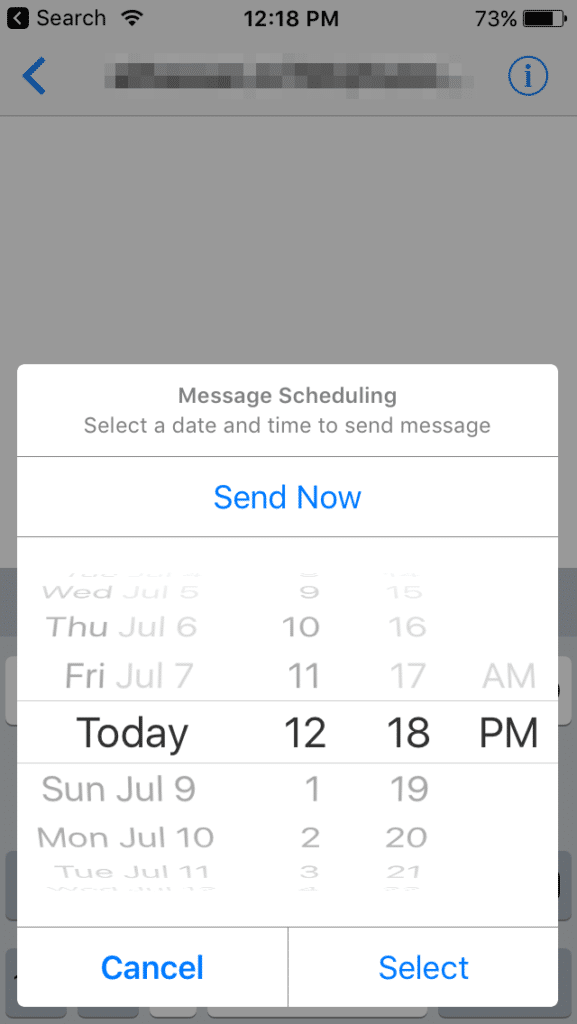
Если вы хотите отправить сообщение сразу, нажмите на кнопку Send Now (Отправить Сейчас). В ином случае выберите дату и время, в которое оно должно быть доставлено. Когда сделаете это, нажмите на кнопку Select (Выбрать), и таймер будет установлен. Сообщение будет храниться на вашем девайсе до установленного времени, а затем отправится автоматически.
Этот твик позволяет даже просматривать все ваши сообщения, которые стоят на таймере. На главной странице приложения Сообщения вы найдёте иконку с календарём в верхнем правом углу. Нажмите на неё, чтобы просмотреть список всех ваших сообщений на таймере вместе с датами и временем, в которое они будут доставлены.
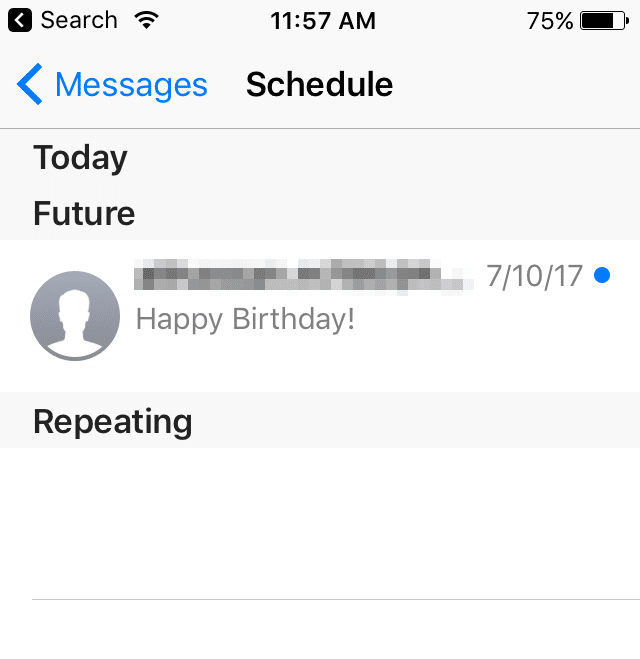
Kairos предлагает и несколько других возможностей, которые переносят сообщения на таймере на другой уровень. Они включают:
- SmartAirplaneMode если твик попытается отправить сообщение в режиме полёта, тот автоматически отключится на время, а затем снова активируется, когда сообщение будет отправлено.
- SmartBatterySend когда вы активируете этот режим, Kairos автоматически отправит сообщения в течение часа, если уровень батареи вашего iPhone опустится ниже заданного показателя.
В твике также есть окно с настройками, где вы сами можете настроить несколько показателей конфигурации приложения. Там вы можете включить или выключить режимы Smart Airplane и Smart Battery Send, а также выбрать, как вы хотите ставить сообщения на таймер. Это можно сделать по двойному нажатию на кнопку отправить или же по нажатию на кнопку Digital Touch. Вы также можете выбрать размытие экрана, на фоне которого появляется окно с настройкой таймера.
Kairos предоставляет возможность, которую очень долго ждали пользователи iOS. Если вы когда-нибудь хотели поставить сообщение на таймер, то вам точно полюбится этот твик. Он отлично работает и идёт с несколькими дополнительными функциями, которые сделают процесс его использования ещё приятнее.
Итак как же это работает?
Чтобы отправить сообщение в определенное время в WhatsApp +, вам необходимо:
- Откройте WhatsApp +, откройте Настройки в главном окне приложения и нажмите на пункт Расписание сообщений;
- Затем нажмите на знак плюса внизу, выберите подписчика из чатов в процессе или из списка контактов, набрав его имя в строке поиска вверху;
- Появится окно с параметрами планировщика, где Имя — это имя получателя, которого вы выбрали в предыдущем абзаце, во второй строке Введите свое сообщение — в нее вводим само сообщение, Дата начала — дата отправки, Время это время отправки, самая низкая точка, где написано Once, это номер воспроизведения, но на данный момент новая версия WhatsApp Plus 2017 (6.20) поддерживает одноразовую отправку;
- Как только наступит дата и время, указанные при создании активности, будет отправлено автоматическое сообщение, о котором Vatsap plus уведомит вас информативным сообщением;
- После заполнения всех полей нажмите кнопку «Расписание», теперь в окне планировщика появится задача с указанным временем, получателем и сообщением, вы можете добавить дополнительных подписчиков для автоматической отправки сообщения, повторив процедуру для нового пользователя;
- Его также можно использовать для рассылки сообщений нескольким пользователям, если вы не хотите, чтобы они были получены сразу после отправки, как в стандартных настройках рассылки. Его можно использовать во всех ситуациях, когда необходимо запланировать отправку сообщение.

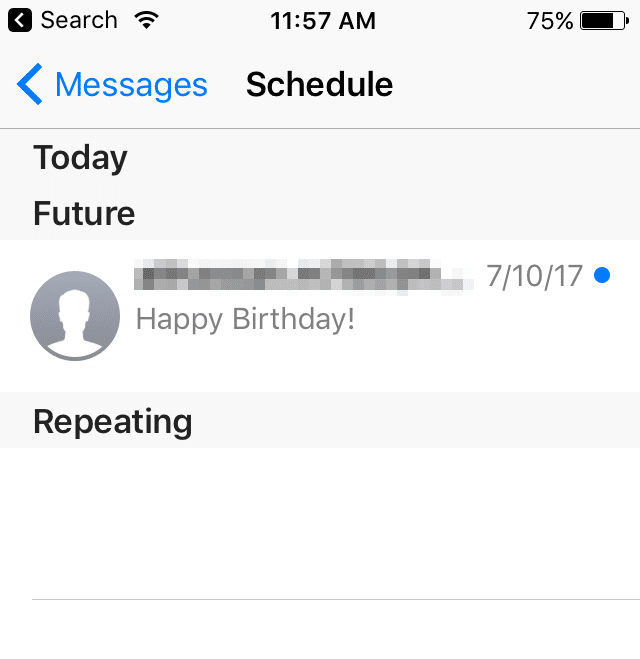
















![10 лучших реактивационных писем [обновление 2020]](http://reaktiv-rf.ru/wp-content/uploads/0/3/5/035d53a260e7d4d2ef3063ec60b3b303.jpeg)






![10 лучших реактивационных писем [обновление 2020] - блог sendpulse](http://reaktiv-rf.ru/wp-content/uploads/3/4/a/34a64b84c0d32f8b280addc0ff2814a5.jpeg)




